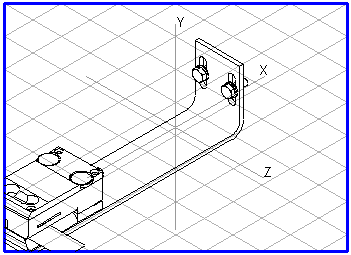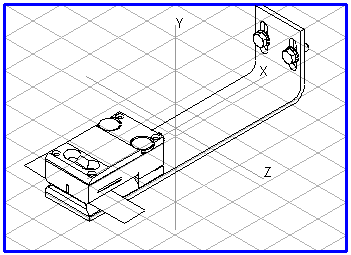在 3D 模式下移動Arbortext IsoDraw CADprocess
工程圖中的所有物件 (組件) 皆可使用「箭頭」工具來移動。請先選取您要移動它們的方向。您可以在 X-Z 平面上或沿著 Y 軸移動它們。按一下 Y 軸或針對平面按一下 X 或 Z 軸。自由軸會反白。如果您已經選取了 X-Z 平面,您可以沿 X 或 Z 方向移動所有組件。按住 ALT 鍵可以讓您自由移動選取的組件。
|
|
依預設,3D 轉換 (例如 「3D 移動」(3D Move)) 僅適用於可見 3D 物件。如果您要將 3D 轉換套用於 3D 物件內的可見 3D 物件與隱形部份,您必須啟用 CADprocess_TransformInvisible3DSubObjects 偏好設定的設定。(請參照 3D 編輯偏好設定中的說明。) |
如果您之前已經使用其中一個「3D 選取軸」(3D Select axis) 工具建立了一個自由軸,將會出現藍色的自由軸。如果沒有選取其他軸,您選取的組件或元素將會沿著此軸移動。
請使用矩形選區來選取工程圖中的所有組件。按一下組件的輪廓。按住滑鼠鍵並移動滑鼠。當您移動滑鼠時,工程圖會在軸上移轉。距離會顯示在底部的視窗列中。當您釋放滑鼠鍵時,工程圖將會顯示在新位置。
您也可以使用相同的方法移動您所選取的組件。您可使用物件視窗或「箭頭」工具,選取需要的組件。
選取您需要的組件。然後用箭頭游標按一下選取項的輪廓。按住滑鼠鍵,並將選取的組件移至所需位置。
按住 SHIFT 鍵並按一下選取項將會出現下列對話方塊:
為相關軸輸入所需值。如果您輸入正值,組件將會沿軸命名 (X、Y、Z) 的方向移動。如果您輸入負值,它們會沿反方向移動。如果您之前使用了其中一個「3D 選取軸」工具建立了一個自由軸 (藍色),您可以在「沿自由軸移動」底下輸入值。自由軸箭頭/帶箭頭的直線定義了正向方向。如果沒有其他軸,則無法在此輸入值。
按一下「確定」確認您在此對話方塊中的輸入。選取項現在會顯示在軸上的新位置。按一下「取消」關閉對話方塊而不移動選取項。
| 使用 「箭頭」 工具,無法選取檔案中未匯入結構的 3D 物件曲面元素。為這些元素使用 「箭頭」 (+)  工具。但是,不能單獨選取形成較大 3D 物件曲面的較小曲面元素,即使您可以看到它們的邊界亦是如此。這是因為會在著色 3D 物件之前將較小曲面合併到較大曲面中。 |
在顯示的範例中,工程圖已經沿著 X 軸的正向方向移動。
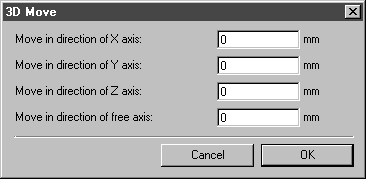
 工具,無法選取檔案中未匯入結構的 3D 物件曲面元素。為這些元素使用「箭頭」 (+)
工具,無法選取檔案中未匯入結構的 3D 物件曲面元素。為這些元素使用「箭頭」 (+)  工具。但是,不能單獨選取形成較大 3D 物件曲面的較小曲面元素,即使您可以看到它們的邊界亦是如此。這是因為會在著色 3D 物件之前將較小曲面合併到較大曲面中。
工具。但是,不能單獨選取形成較大 3D 物件曲面的較小曲面元素,即使您可以看到它們的邊界亦是如此。這是因為會在著色 3D 物件之前將較小曲面合併到較大曲面中。